
时间:2021-01-19 04:49:26 来源:www.win10xitong.com 作者:win10
你有没有在使用win10系统的时候遇到过Win10系统如何还原-利用还原点进行系统还原这样的情况?一位网友反馈说他恰好遇到了。我们经过一些访问发现其实很多用户都遇到了Win10系统如何还原-利用还原点进行系统还原的问题,万一现在又找不到懂行的来解决,我们就只好自己来动手处理这个Win10系统如何还原-利用还原点进行系统还原的问题了,我们其实可以参考一下这个方法来处理:1、在“系统保护”选项卡中,单击“系统还原”按钮,。2、弹出“系统还原”对话框,单击“下一步”按钮就解决了。接下去就就是非常详细的讲解Win10系统如何还原-利用还原点进行系统还原的详细处理办法。
推荐系统下载:深度系统Win10专业版
01.在“系统保护”选项卡中,单击“系统还原”按钮,如图所示。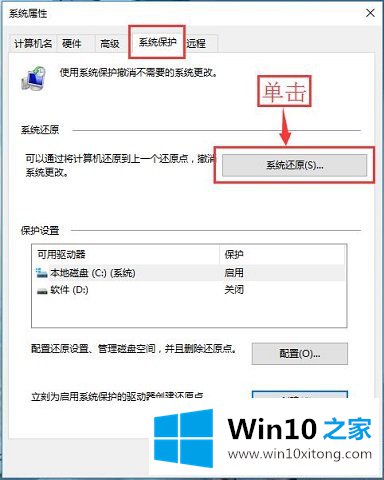 02.弹出“系统还原”对话框,单击“下一步”按钮,如图所示。
02.弹出“系统还原”对话框,单击“下一步”按钮,如图所示。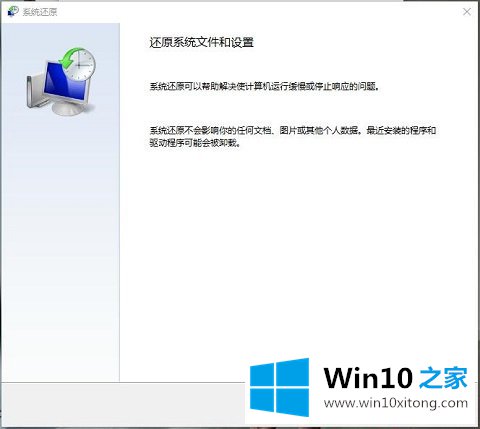 03.在还原点列表中,选择需要还原到的还原点,单击“下一步”按钮,如图所示。
03.在还原点列表中,选择需要还原到的还原点,单击“下一步”按钮,如图所示。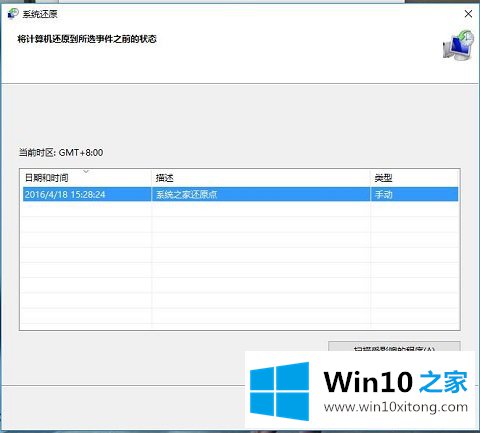 04.在“确认还原点”对话框中,可以查看还原点信息,即选择“扫描受影响的程序" 选项,弹出受影响的程序列表。在此确认后,单击完成,如图所示。
04.在“确认还原点”对话框中,可以查看还原点信息,即选择“扫描受影响的程序" 选项,弹出受影响的程序列表。在此确认后,单击完成,如图所示。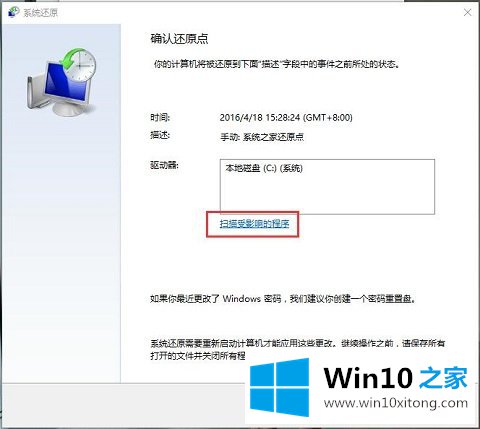 05.系统弹出警告信息,用户单击”是“,如图所示。
05.系统弹出警告信息,用户单击”是“,如图所示。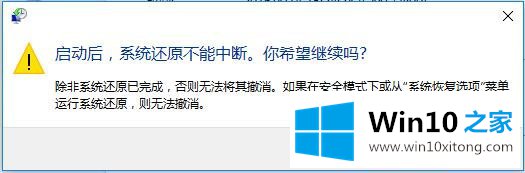 06.系统准备进行还原,稍等片刻,如图所示。
06.系统准备进行还原,稍等片刻,如图所示。 07.系统进行文件和设置的还原,完成后,系统自动进行重启操作。进入桌面后,系统弹出完成界面,单击”关闭“按钮即可,如图所示。
07.系统进行文件和设置的还原,完成后,系统自动进行重启操作。进入桌面后,系统弹出完成界面,单击”关闭“按钮即可,如图所示。
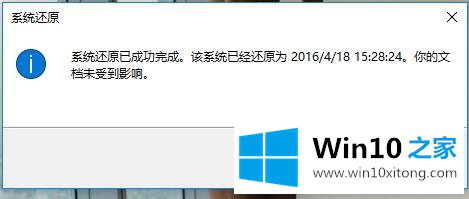
有关于Win10系统如何还原-利用还原点进行系统还原的详细处理办法呢,小编在上面的内容就说得非常详细了,希望这篇文章对大家有所帮助,多谢支持。